Photoshop快速为风景图片加上朦胧的晨雾
摘要:原图最终效果1、打开原图素材。2、按字母“D”,把前,背景颜色恢复到默认的黑白。新建一个图层,执行:滤镜>渲染>云彩...
原图

最终效果

1、打开原图素材。
2、按字母“D”,把前,背景颜色恢复到默认的黑白。新建一个图层,执行:滤镜 > 渲染 > 云彩,效果如下图。

3、把云彩图层混合模式改为“滤色”,填充改为:71%,我们就可以看到烟雾效果,效果如下图。不过还不够自然,还需进一步调整。
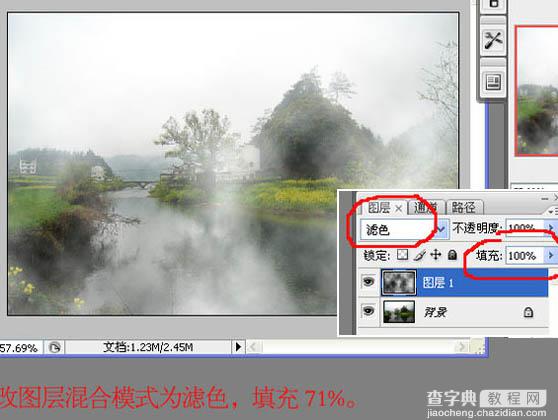
4、用橡皮工具擦掉不需要的雾气,再适当调整背景部分的颜色和对比度,看上去有点像晨雾效果。

最终效果:

【Photoshop快速为风景图片加上朦胧的晨雾】相关文章:
★ Photoshop详细解析CC2015图层样式的描边工具
